【Docker】DockerFile解析
DockerFile解析
是什么
Dockerfile是用来构建Docker镜像的构建文件,是由一系列命令和参数构成的脚本。
构建三步骤
注意:Dockerfile可以构建出镜像,但是通过官方操作镜像并不能逆向生成Dockerfile。
类比:这就像根据我们的代码可以生成一个应用,但是根据应用去逆向代码就会很困难。
所以如果我们需要传递我们的镜像或者容器,通常采取持久化打包的方式。
- 编写Dockerfile文件
docker builddocker run
Dockerfile就相当于我们的代码,可以使构建逻辑更加清晰,方便日后更改。
文件什么样???
以我们熟悉的CentOS为例:https://hub.docker.com/_/centos/
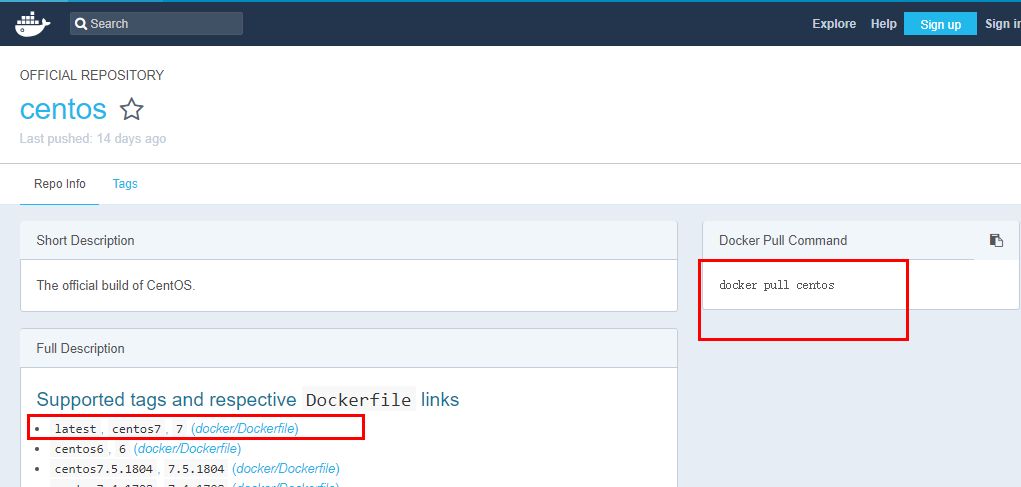
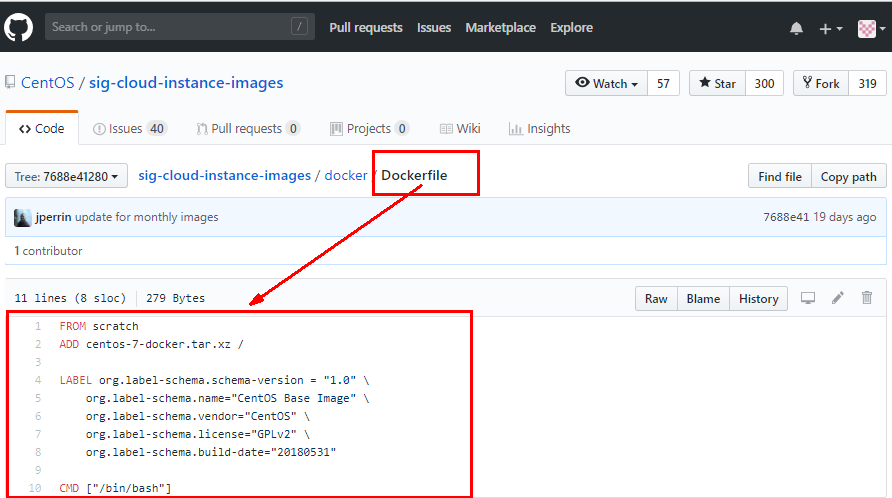
DockerFile构建过程解析
Dockerfile内容基础知识
- 每条保留字指令都必须为大写字母且后面要跟随至少一个参数
- 指令按照从上到下,顺序执行
- #表示注释
- 每条指令都会创建一个新的镜像层,并对镜像进行提交
Docker执行Dockerfile的大致流程
- docker从基础镜像运行一个容器
- 执行一条指令并对容器作出修改
- 执行类似docker commit的操作提交一个新的镜像层
- docker再基于刚提交的镜像运行一个新容器
- 执行dockerfile中的下一条指令直到所有指令都执行完成
小总结
从应用软件的角度来看,Dockerfile、Docker镜像与Docker容器分别代表软件的三个不同阶段,
- Dockerfile是软件的原材料
- Docker镜像是软件的交付品
- Docker容器则可以认为是软件的运行态。
Dockerfile面向开发,Docker镜像成为交付标准,Docker容器则涉及部署与运维,三者缺一不可,合力充当Docker体系的基石。
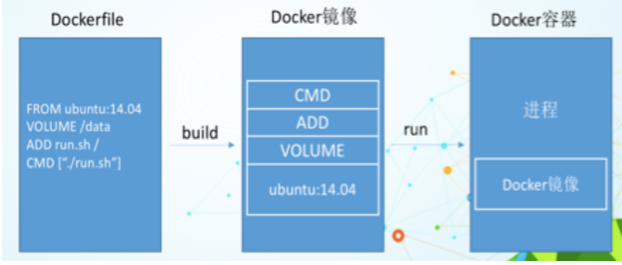
Dockerfile,需要定义一个Dockerfile,Dockerfile定义了进程需要的一切东西。Dockerfile涉及的内容包括执行代码或者是文件、环境变量、依赖包、运行时环境、动态链接库、操作系统的发行版、服务进程和内核进程(当应用进程需要和系统服务和内核进程打交道,这时需要考虑如何设计namespace的权限控制)等等;
Docker镜像,在用Dockerfile定义一个文件之后,docker build时会产生一个Docker镜像,当运行 Docker镜像时,会真正开始提供服务;
Docker容器,容器是直接提供服务的。
DockerFile体系结构(保留字指令)
FROM
基础镜像,当前新镜像是基于哪个镜像的
定制的镜像都是基于 FROM 的镜像,这里的 nginx 就是定制需要的基础镜像。后续的操作都是基于 nginx。
MAINTAINER
镜像维护者的姓名和邮箱地址
RUN
容器构建时需要运行的命令
用于执行后面跟着的命令行命令。有以下两种格式:
shell 格式:
RUN <命令行命令>
# <命令行命令> 等同于,在终端操作的 shell 命令。
exec 格式:
RUN ["可执行文件", "参数1", "参数2"]
# 例如:
# RUN ["./test.php", "dev", "offline"] 等价于 RUN ./test.php dev offline
注意:Dockerfile 的RUN指令由于是在docker build构建时执行,所以每执行一次都会在 docker 上新建一层。所以过多无意义的层,会造成镜像膨胀过大。例如:
FROM centos
RUN yum install wget
RUN wget -O redis.tar.gz "http://download.redis.io/releases/redis-5.0.3.tar.gz"
RUN tar -xvf redis.tar.gz
以上执行会创建 3 层镜像。可简化为以下格式:
FROM centos
RUN yum install wget \
&& wget -O redis.tar.gz "http://download.redis.io/releases/redis-5.0.3.tar.gz" \
&& tar -xvf redis.tar.gz
\为换行符,避免一行命令过长无意义。
如上,以 && 符号连接命令,这样执行后,只会创建 1 层镜像。
上面的含义是,基于centos镜像,在构建时下载redis。
EXPOSE
当前容器对外暴露出的端口
仅仅只是声明端口。
作用:
- 帮助镜像使用者理解这个镜像服务的守护端口,以方便配置映射。
- 在运行时使用随机端口映射时,也就是 docker run -P 时,会自动随机映射 EXPOSE 的端口。
格式:
EXPOSE <端口1> [<端口2>...]
WORKDIR
指定在创建容器后,终端默认登陆的进来工作目录,一个落脚点,相当于cd xxx,然后在xxx目录中使用pwd显示的这个就是工作目录
指定工作目录。用 WORKDIR 指定的工作目录,会在构建镜像的每一层中都存在。(WORKDIR 指定的工作目录,必须是提前创建好的)。
docker build 构建镜像过程中的,每一个 RUN 命令都是新建的一层。只有通过 WORKDIR 创建的目录才会一直存在。
格式:
WORKDIR <工作目录路径>
USER
用于指定执行后续命令的用户和用户组,这边只是切换后续命令执行的用户(用户和用户组必须提前已经存在)。
格式:
USER <用户名>[:<用户组>]
HEALTHCHECK
用于指定某个程序或者指令来监控 docker 容器服务的运行状态。
格式:
HEALTHCHECK [选项] CMD <命令>:设置检查容器健康状况的命令
HEALTHCHECK NONE:如果基础镜像有健康检查指令,使用这行可以屏蔽掉其健康检查指令
HEALTHCHECK [选项] CMD <命令> : 这边 CMD 后面跟随的命令使用,可以参考 CMD 的用法。
ENV
用来在构建镜像过程中设置环境变量
ENV MY_PATH /usr/mytest
这个环境变量可以在后续的任何RUN指令中使用,这就如同在命令前面指定了环境变量前缀一样;
也可以在其它指令中直接使用这些环境变量,
比如:WORKDIR $MY_PATH
设置环境变量,定义了环境变量,那么在后续的指令中,就可以使用这个环境变量。
格式:
ENV <key> <value>
ENV <key1>=<value1> <key2>=<value2>...
以下示例设置 NODE_VERSION = 7.2.0 , 在后续的指令中可以通过 $NODE_VERSION 引用:
ENV NODE_VERSION 7.2.0
RUN curl -SLO "https://nodejs.org/dist/v$NODE_VERSION/node-v$NODE_VERSION-linux-x64.tar.xz" \
&& curl -SLO "https://nodejs.org/dist/v$NODE_VERSION/SHASUMS256.txt.asc"
ARG
构建参数,与 ENV 作用一至。不过作用域不一样。ARG 设置的环境变量仅对 Dockerfile 内有效,也就是说只有 docker build 的过程中有效,构建好的镜像内不存在此环境变量。
构建命令 docker build 中可以用 --build-arg <参数名>=<值> 来覆盖。
格式:
ARG <参数名>[=<默认值>]
ADD
将宿主机目录下的文件拷贝进镜像且ADD命令会自动处理URL和解压tar压缩包
ADD上的文档清楚地指出,只复制目录的内容,而不复制目录本身。
ADD 指令和 COPY 的使用格式一致(同样需求下,官方推荐使用 COPY)。功能也类似,不同之处如下:
- ADD 的优点:在执行 <源文件> 为 tar 压缩文件的话,压缩格式为 gzip, bzip2 以及 xz 的情况下,会自动复制并解压到 <目标路径>。
- ADD 的缺点:在不解压的前提下,无法复制 tar 压缩文件。会令镜像构建缓存失效,从而可能会令镜像构建变得比较缓慢。具体是否使用,可以根据是否需要自动解压来决定。
COPY
类似ADD,拷贝文件和目录到镜像中。 将从构建上下文目录中 <源路径> 的文件/目录复制到新的一层的镜像内的 <目标路径> 位置
- COPY src dest
- COPY ["src", "dest"]
复制指令,从上下文目录中复制文件或者目录到容器里指定路径。
格式:
COPY [--chown=<user>:<group>] <源路径1>... <目标路径>
COPY [--chown=<user>:<group>] ["<源路径1>",... "<目标路径>"]
[--chown=<user>:<group>]:可选参数,用户改变复制到容器内文件的拥有者和属组。
<源路径>:源文件或者源目录,这里可以是通配符表达式,其通配符规则要满足 Go 的 filepath.Match 规则。例如:
COPY hom* /mydir/
COPY hom?.txt /mydir/
<目标路径>:容器内的指定路径,该路径不用事先建好,路径不存在的话,会自动创建。
VOLUME
容器数据卷,用于数据保存和持久化工作
定义匿名数据卷。在启动容器时忘记挂载数据卷,会自动挂载到匿名卷。
作用:
- 避免重要的数据,因容器重启而丢失,这是非常致命的。
- 避免容器不断变大。
格式:
VOLUME ["<路径1>", "<路径2>"...]
VOLUME <路径>
在启动容器 docker run 的时候,我们可以通过 -v 参数修改挂载点。
CMD
指定一个容器启动时要运行的命令
CMD 容器启动命令
CMD 指令的格式和 RUN 相似,也是两种格式:
- shell 格式:
CMD <命令> - exec 格式:
CMD ["可执行文件", "参数1", "参数2"...] - 参数列表格式:
CMD ["参数1", "参数2"...],在指定了 ENTRYPOINT 指令后,用 CMD指定具体的参数。
Dockerfile 中可以有多个 CMD 指令,但只有最后一个生效,CMD 会被 docker run 之后的参数替换
类似于 RUN 指令,用于运行程序,但二者运行的时间点不同:
- CMD 在docker run 时运行。
- RUN 是在 docker build。
作用:为启动的容器指定默认要运行的程序,程序运行结束,容器也就结束。CMD 指令指定的程序可被 docker run 命令行参数中指定要运行的程序所覆盖。
注意:如果 Dockerfile 中如果存在多个 CMD 指令,仅最后一个生效。
格式:
CMD <shell 命令>
CMD ["<可执行文件或命令>","<param1>","<param2>",...]
CMD ["<param1>","<param2>",...] # 该写法是为 ENTRYPOINT 指令指定的程序提供默认参数
推荐使用第二种格式,执行过程比较明确。第一种格式实际上在运行的过程中也会自动转换成第二种格式运行,并且默认可执行文件是 sh。
ENTRYPOINT(入口点)
指定一个容器启动时要运行的命令
ENTRYPOINT 的目的和 CMD 一样,都是在指定容器启动程序及参数
类似于 CMD 指令,但其不会被 docker run 的命令行参数指定的指令所覆盖,而且这些命令行参数会被当作参数送给 ENTRYPOINT 指令指定的程序。
但是, 如果运行 docker run 时使用了 --entrypoint 选项,将覆盖 CMD 指令指定的程序。
优点:在执行 docker run 的时候可以指定 ENTRYPOINT 运行所需的参数。
注意:如果 Dockerfile 中如果存在多个 ENTRYPOINT 指令,仅最后一个生效。
格式:
ENTRYPOINT ["<executeable>","<param1>","<param2>",...]
可以搭配 CMD 命令使用:一般是变参才会使用 CMD ,这里的 CMD 等于是在给 ENTRYPOINT 传参,以下示例会提到。
示例:
假设已通过 Dockerfile 构建了 nginx:test 镜像:
FROM nginx
ENTRYPOINT ["nginx", "-c"] # 定参
CMD ["/etc/nginx/nginx.conf"] # 变参
1、不传参运行
$ docker run nginx:test
容器内会默认运行以下命令,启动主进程。
nginx -c /etc/nginx/nginx.conf
2、传参运行
$ docker run nginx:test -c /etc/nginx/new.conf
容器内会默认运行以下命令,启动主进程(/etc/nginx/new.conf:假设容器内已有此文件)
nginx -c /etc/nginx/new.conf
ONBUILD
当构建一个被继承的Dockerfile时运行命令,父镜像在被子继承后父镜像的onbuild被触发
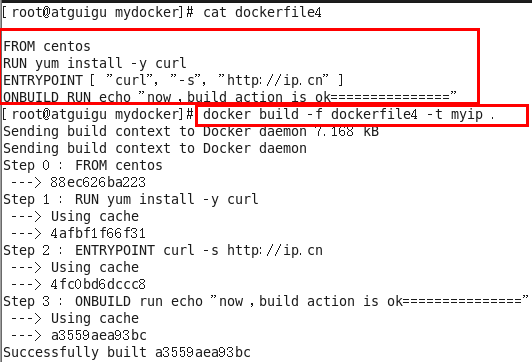
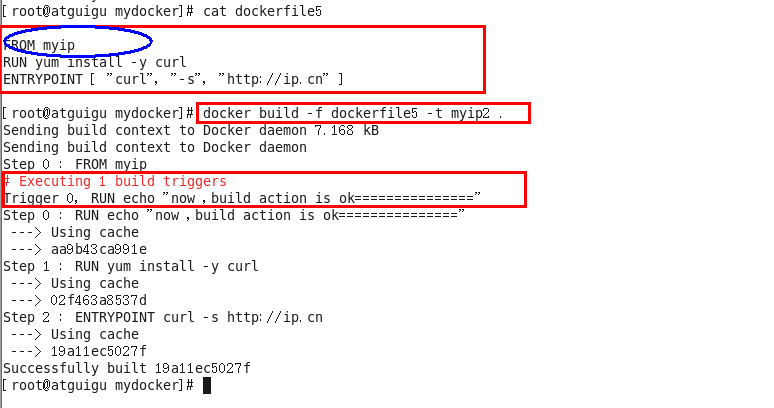
用于延迟构建命令的执行。简单的说,就是 Dockerfile 里用 ONBUILD 指定的命令,在本次构建镜像的过程中不会执行(假设镜像为 test-build)。当有新的 Dockerfile 使用了之前构建的镜像 FROM test-build ,这时执行新镜像的 Dockerfile 构建时候,会执行 test-build 的 Dockerfile 里的 ONBUILD 指定的命令。
格式:
ONBUILD <其它指令>
LABEL
LABEL 指令用来给镜像添加一些元数据(metadata),以键值对的形式,语法格式如下:
LABEL <key>=<value> <key>=<value> <key>=<value> ...
比如我们可以添加镜像的作者:
LABEL org.opencontainers.image.authors="runoob"
小总结
DockerFile
| BUILD | BOTH | RUN |
|---|---|---|
| FROM | WORKDIR | CMD |
| MAINTAINER | USER | ENV |
| COPY | EXPOSE | |
| ADD | VLOUME | |
| RUN | ENTRYPOINT | |
| ONBUILD | ||
| .dockerignore |

# This my first nginx Dockerfile
# Version 1.0
# Base images 基础镜像
FROM centos
#MAINTAINER 维护者信息
MAINTAINER tianfeiyu
#ENV 设置环境变量
ENV PATH /usr/local/nginx/sbin:$PATH
#ADD 文件放在当前目录下,拷过去会自动解压
ADD nginx-1.8.0.tar.gz /usr/local/
ADD epel-release-latest-7.noarch.rpm /usr/local/
#RUN 执行以下命令
RUN rpm -ivh /usr/local/epel-release-latest-7.noarch.rpm
RUN yum install -y wget lftp gcc gcc-c++ make openssl-devel pcre-devel pcre && yum clean all
RUN useradd -s /sbin/nologin -M www
#WORKDIR 相当于cd
WORKDIR /usr/local/nginx-1.8.0
RUN ./configure --prefix=/usr/local/nginx --user=www --group=www --with-http_ssl_module --with-pcre && make && make install
RUN echo "daemon off;" >> /etc/nginx.conf
#EXPOSE 映射端口
EXPOSE 80
#CMD 运行以下命令
CMD ["nginx"]
案例
Base镜像(scratch)
Docker Hub 中 99% 的镜像都是通过在 base 镜像中安装和配置需要的软件构建出来的

自定义镜像mycentos
1. 编写
Hub默认CentOS镜像什么情况
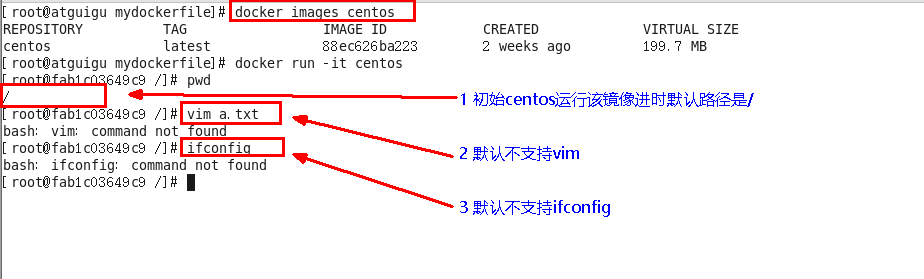
自定义mycentos目的使我们自己的镜像具备如下:
- 登陆后的默认路径
- vim编辑器
- 查看网络配置ifconfig支持
准备编写DockerFile文件

myCentOS内容DockerFile
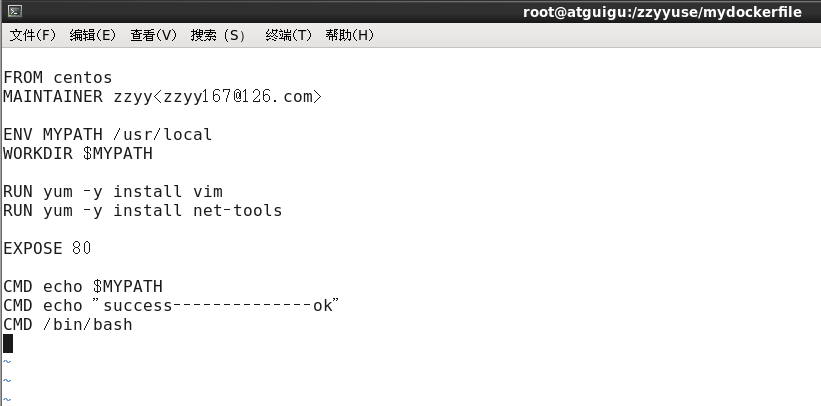
FROM centos
MAINTAINER zzyy<zzyy167@126.com>
ENV MYPATH /usr/local
WORKDIR $MYPATH
RUN yum -y install vim
RUN yum -y install net-tools
EXPOSE 80
CMD echo $MYPATH
CMD echo "success--------------ok"
CMD /bin/bash
2. 构建
docker build -t 新镜像名字:TAG .
会看到 docker build 命令最后有一个 .
. 表示环境路径为当前目录,所有dockerfile中的路径基于当前目录路径
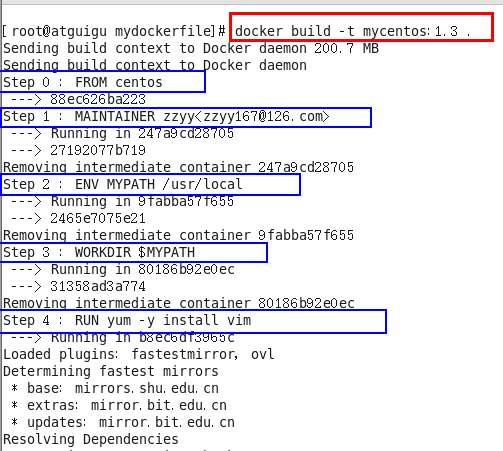
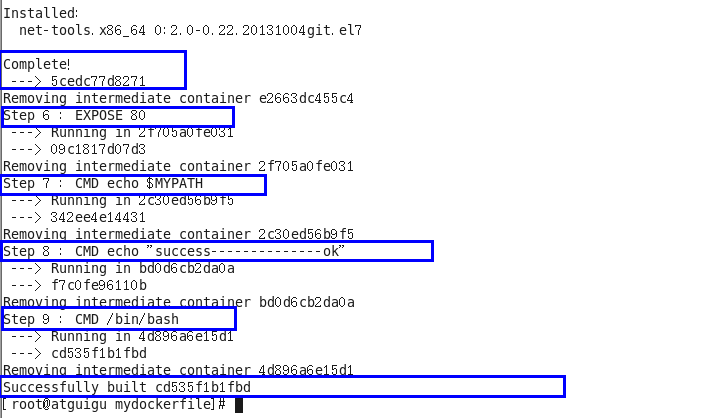
3. 运行
docker run -it 新镜像名字:TAG
可以看到,我们自己的新镜像已经支持vim/ifconfig命令,扩展成功了。

4. 列出镜像的变更历史
docker history 镜像名
CMD/ENTRYPOINT 镜像案例
都是指定一个容器启动时要运行的命令
CMD
Dockerfile 中可以有多个 CMD 指令,但只有最后一个生效,CMD 会被 docker run 之后的参数替换
Case:
tomcat的讲解演示
docker run -it -p 8888:8080 tomcat ls -l
ENTRYPOINT
- docker run 之后的参数会被当做参数传递给 ENTRYPOINT,之后形成新的命令组合
Case
制作CMD版可以查询IP信息的容器
FROM centos
RUN yum install -y curl
CMD [ "curl", "-s", "http://ip.cn" ]
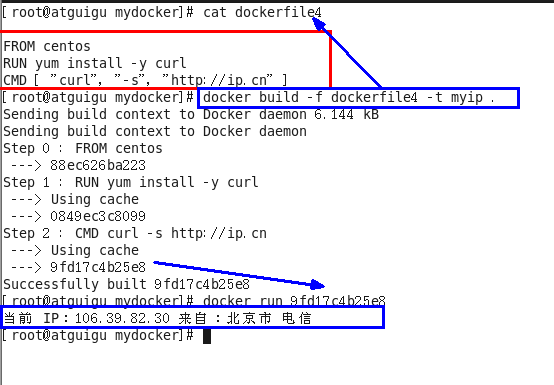
crul命令解释
curl命令可以用来执行下载、发送各种HTTP请求,指定HTTP头部等操作。
如果系统没有curl可以使用yum install curl安装,也可以下载安装。
curl是将下载文件输出到stdout
使用命令:curl http://www.baidu.com
执行后,www.baidu.com的html就会显示在屏幕上了
这是最简单的使用方法。用这个命令获得了http://curl.haxx.se指向的页面,同样,如果这里的URL指向的是一个文件或者一幅图都可以直接下载到本地。如果下载的是HTML文档,那么缺省的将只显示文件头部,即HTML文档的header。要全部显示,请加参数 -i
问题
如果我们希望显示 HTTP 头信息,就需要加上 -i 参数

WHY
我们可以看到可执行文件找不到的报错,executable file not found。
之前我们说过,跟在镜像名后面的是 command,运行时会替换 CMD 的默认值。
因此这里的 -i 替换了原来的 CMD,而不是添加在原来的 curl -s http://ip.cn 后面。而 -i 根本不是命令,所以自然找不到。
那么如果我们希望加入 -i 这参数,我们就必须重新完整的输入这个命令:
$ docker run myip curl -s http://ip.cn -i
制作ENTROYPOINT版查询IP信息的容器
FROM centos
RUN yum install -y curl
ENTRYPOINT [ "curl", "-s", "http://ip.cn" ]
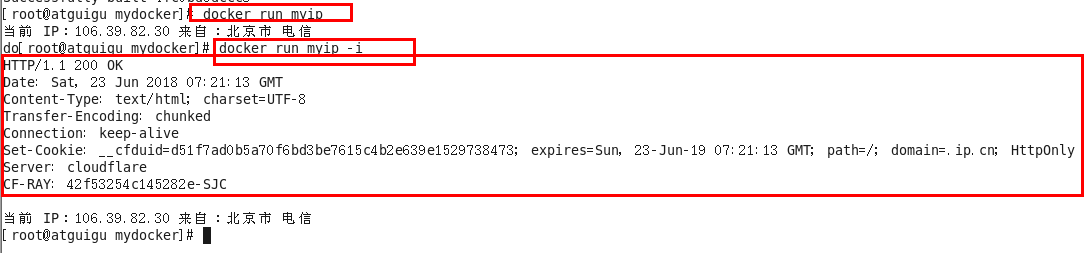
自定义镜像Tomcat9
1. mkdir -p /zzyyuse/mydockerfile/tomcat9
2. 在上述目录下touch c.txt
3. 将jdk和tomcat安装的压缩包拷贝进上一步目录
apache-tomcat-9.0.8.tar.gz

jdk-8u171-linux-x64.tar.gz

4. 在/zzyyuse/mydockerfile/tomcat9目录下新建Dockerfile文件
FROM centos
MAINTAINER zzyy<zzyybs@126.com>
#把宿主机当前上下文的c.txt拷贝到容器/usr/local/路径下
COPY c.txt /usr/local/cincontainer.txt
#把java与tomcat添加到容器中
ADD jdk-8u171-linux-x64.tar.gz /usr/local/
ADD apache-tomcat-9.0.8.tar.gz /usr/local/
#安装vim编辑器
RUN yum -y install vim
#设置工作访问时候的WORKDIR路径,登录落脚点
ENV MYPATH /usr/local
WORKDIR $MYPATH
#配置java与tomcat环境变量
ENV JAVA_HOME /usr/local/jdk1.8.0_171
ENV CLASSPATH $JAVA_HOME/lib/dt.jar:$JAVA_HOME/lib/tools.jar
ENV CATALINA_HOME /usr/local/apache-tomcat-9.0.8
ENV CATALINA_BASE /usr/local/apache-tomcat-9.0.8
ENV PATH $PATH:$JAVA_HOME/bin:$CATALINA_HOME/lib:$CATALINA_HOME/bin
#容器运行时监听的端口
EXPOSE 8080
#启动时运行tomcat
# ENTRYPOINT ["/usr/local/apache-tomcat-9.0.8/bin/startup.sh" ]
# CMD ["/usr/local/apache-tomcat-9.0.8/bin/catalina.sh","run"]
CMD /usr/local/apache-tomcat-9.0.8/bin/startup.sh && tail -F /usr/local/apache-tomcat-9.0.8/bin/logs/catalina.out
目录内容
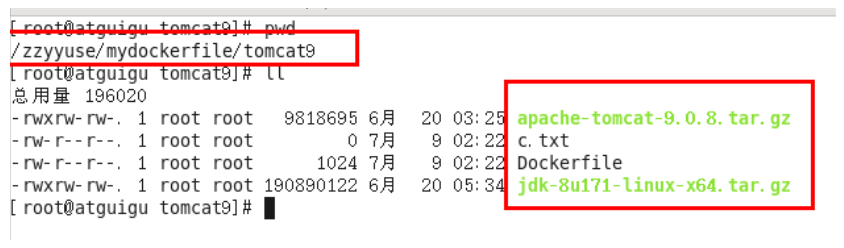
5. 构建
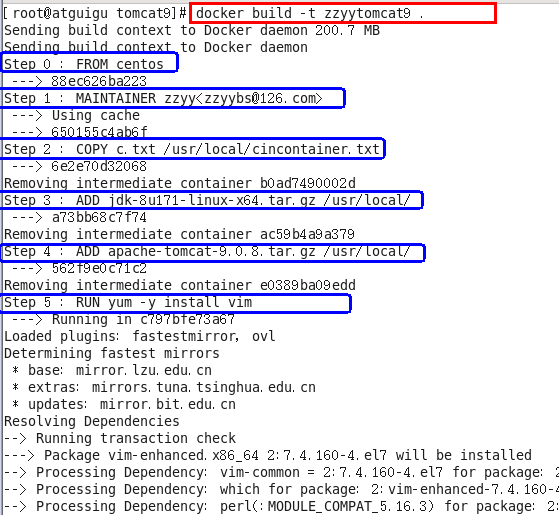
构建完成

6. run
docker run -d -p 9080:8080 --name myt9 -v /zzyyuse/mydockerfile/tomcat9/test:/usr/local/apache-tomcat-9.0.8/webapps/test -v /zzyyuse/mydockerfile/tomcat9/tomcat9logs/:/usr/local/apache-tomcat-9.0.8/logs --privileged=true zzyytomcat9
备注
Docker挂载主机目录Docker访问出现cannot open directory .: Permission denied
解决办法:在挂载目录后多加一个--privileged=true参数即可
7. 验证
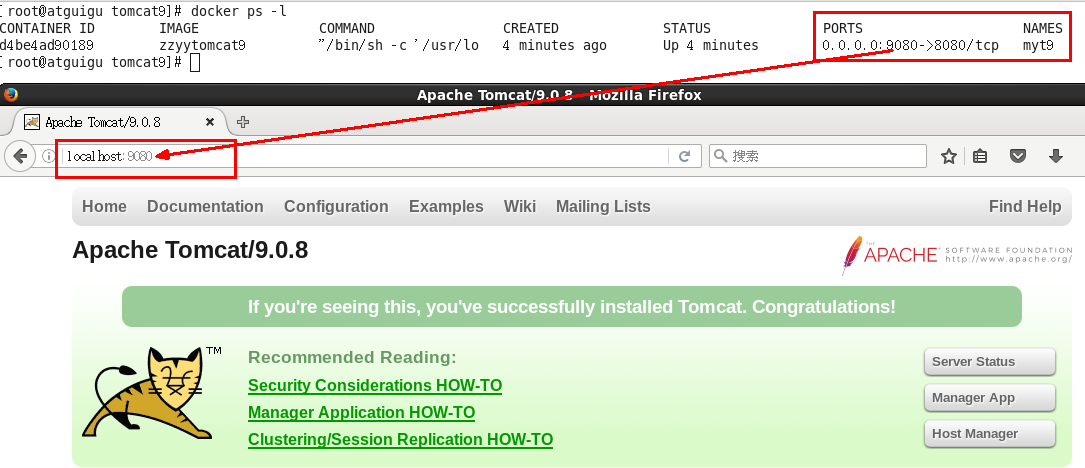
8. 结合前述的容器卷将测试的web服务test发布
总体概述

web.xml
<?xml version="1.0" encoding="UTF-8"?>
<web-app xmlns:xsi="http://www.w3.org/2001/XMLSchema-instance"
xmlns="http://java.sun.com/xml/ns/javaee"
xsi:schemaLocation="http://java.sun.com/xml/ns/javaee http://java.sun.com/xml/ns/javaee/web-app_2_5.xsd"
id="WebApp_ID" version="2.5">
<display-name>test</display-name>
</web-app>
a.jsp
<%@ page language="java" contentType="text/html; charset=UTF-8" pageEncoding="UTF-8"%>
<!DOCTYPE html PUBLIC "-//W3C//DTD HTML 4.01 Transitional//EN" "http://www.w3.org/TR/html4/loose.dtd">
<html>
<head>
<meta http-equiv="Content-Type" content="text/html; charset=UTF-8">
<title>Insert title here</title>
</head>
<body>
-----------welcome------------
<%="i am in docker tomcat self "%>
<br>
<br>
<% System.out.println("=============docker tomcat self");%>
</body>
</html>
测试



小总结
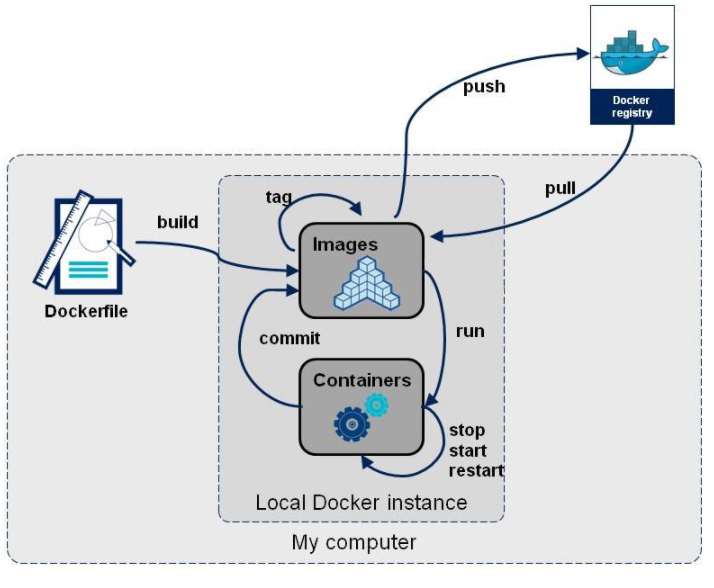
【Docker】DockerFile解析的更多相关文章
- 6、DockerFile解析:三步走、保留字指令
1.dockerfiel是什么 1.是什么 Dockerfile是用来构建Docker镜像的构建文件,是由一系列命令和参数构成的脚本. 2.构建三步骤 编写Dockerfile文件 docker bu ...
- Docker - Dockerfile - 常见命令简介
概述 感觉是个 比较重要的东西 有个疑问 我是先讲 docker build 还是 先讲 Dockerfile 穿插讲 docker build 最基本的东西 原理 -t -f docker file ...
- [第十二篇]——Docker Dockerfile之Spring Cloud直播商城 b2b2c电子商务技术总结
Docker Dockerfile 什么是 Dockerfile? Dockerfile 是一个用来构建镜像的文本文件,文本内容包含了一条条构建镜像所需的指令和说明. 使用 Dockerfile 定制 ...
- 一篇不一样的docker原理解析
转自:https://zhuanlan.zhihu.com/p/22382728 https://zhuanlan.zhihu.com/p/22403015 在学习docker的过程中,我发现目前do ...
- docker Dockerfile指令ADD和COPY的区别,添加目录方法
docker Dockerfile指令ADD和COPY的区别,添加目录方法 ADD指令的功能是将主机构建环境(上下文)目录中的文件和目录.以及一个URL标记的文件 拷贝到镜像中.其格式是: ADD 源 ...
- Docker Dockerfile简述
原文地址:https://www.cnblogs.com/cuimiemie/p/6442677.html 作用 Dockerfile的内容是一坨可以执行的代码(或者说是指令)(docker的DSL) ...
- docker学习笔记-05:DockerFile解析
一.DockerFile是什么 1.DockerFile是用来构建docker镜像的构建文件,是由一系列参数和命令构成的脚本. 2.构建三步骤: 手动编写一个dockerfile文件,然后直接dock ...
- Docker小白到实战之Dockerfile解析及实战演示,果然顺手
前言 使用第三方镜像肯定不是学习Docker的最终目的,最想要的还是自己构建镜像:将自己的程序.文件.环境等构建成自己想要的应用镜像,方便后续部署.启动和维护:而Dockerfile就是专门做这个事的 ...
- Docker Dockerfile指令
Docker 可以通过 Dockerfile 的内容来自动构建镜像.Dockerfile 是一个包含创建镜像所有命令的文本文件,通过docker build命令可以根据 Dockerfile 的内容构 ...
- Docker Dockerfile 定制镜像(转)
转自: https://yeasy.gitbooks.io/docker_practice/ 及 https://blog.csdn.net/wo18237095579/article/details ...
随机推荐
- 分析基于ASP.NET Core Kernel的gRPC服务在不同.NET版本的不同部署方式的不同线程池下的性能表现
分析基于ASP.NET Core Kernel的gRPC服务在不同.NET版本的不同部署方式的不同线程池下的性能表现 使用默认的 gRPC 项目模板创建,垃圾回收器类型为 ServerGC(Serve ...
- 基于STC8G1K08的CH549单键进入USB下载模式实验
一.实验原因 CH552或CH549进入USB下载,通常需要两个按键,一个控制电源的通断,一个通过串联电阻(一头接VCC或V33)冷启动时抬高UDP电平.时序上是这样的:断电--按下接UDP的轻触开关 ...
- 循序渐进--从零开始建设k8s监控之alertmanager+发送飞书(三)
前言 书接上文,prometheus已经安装好了,监控数据是有了,我们需要对其进行告警,并且可以发送到对应的平台,比如飞书.钉钉等,这里选择用飞书来测试 环境准备 组件 版本 操作系统 Ubuntu ...
- ForkJoin全解2:forkjoin实际工作流程与实现
1.相关概念解释 1.1 "内部"和外部 当一个操作是在非ForkjoinThread的线程中进行的,则称该操作为外部操作.比如我们前面执行pool.invoke,invoke内又 ...
- 部署 Browser-Use WebUI + DeepSeek 实现浏览器AI自动化
一.安装部署 1.安装 python3.11 或以上版本 2.安装browser-use pip install browser-use 3.安装 Playwright playwrigh ...
- Nodify学习 二:添加节点
Nodify学习 一:介绍与使用 - 可乐_加冰 - 博客园 (cnblogs.com) Nodify学习 二:添加节点 - 可乐_加冰 - 博客园 (cnblogs.com) 添加节点(nodes) ...
- 浅谈HPC中的Lustre
本文分享自天翼云开发者社区<浅谈HPC中的Lustre>,作者:n****m 1. 什么是 lustre? Lustre 体系结构是一个为集群设计的存储体系结构. 其核心组件是运行在 Li ...
- Mac安装Charles抓包工具
一.下载安装 地址1:官网 下载地址: https://www.charlesproxy.com/download/ 激活信息 Registered Name: https://zhile.io Li ...
- NOIp 2024 考试策略
无论简不简单,都要在前 30min 浏览所有题面,思考哪题可做.哪题不可做,思考能打哪些部分分,9:00 再开始写 T1. 题目简单时 9:00 开写后,30min 以内切完 T1. 9:30 开 T ...
- JAVA运算符及实例
JAVA语言支持以下运算符 优先级() 算数运算符:+,-,*,/,%,++,-- 实例1: package operator; public class Demo01 { public ...
